Yahooメールの電話番号を変更する方法
公開: 2022-12-08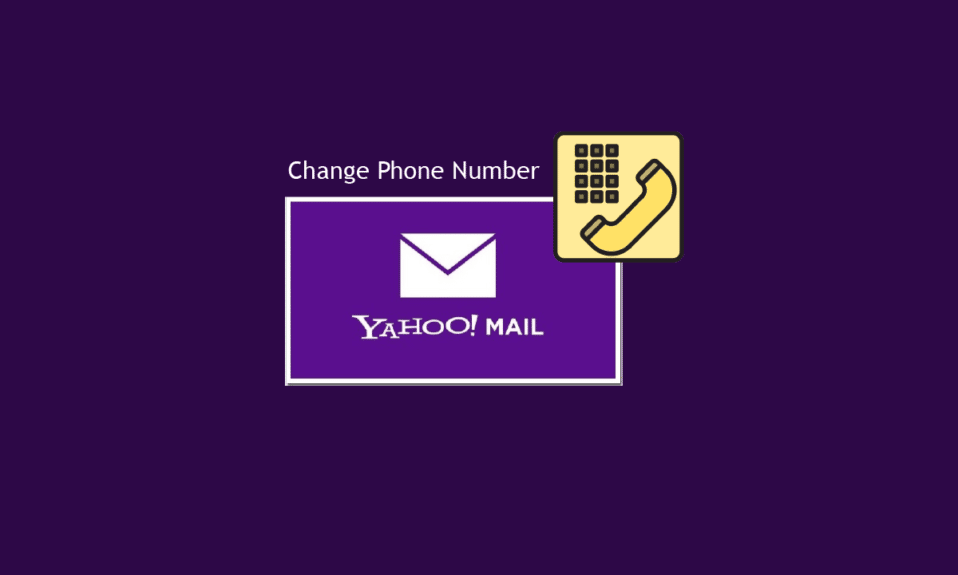
YAHOO 、またはYet Another Hierarchically Organized Oracle 、またはYet Another Hierarchical Officious Oracleは、Yahooという名前が実際に表しているものです。 Yahoo データベースは、階層構造と呼ばれるサブカテゴリの層に編成されていました。 Web サービス プロバイダーの Yahoo は、検索エンジン、電子メール サービス、ディレクトリ、ニュース ブランチなどのサービスを提供しています。 Yahoo は広く成功を収めてきましたが、2013 年と 2014 年に 2 回の大規模なデータ侵害に直面し、それぞれ 30 億と 5 億のアカウントが侵害されました。 したがって、だれかがあなたのところに来て、Yahoo メールの電話番号を変更する方法や Yahoo メールの私の電話番号を更新する方法を尋ねられても驚くことではありません。 あなたのこの質問は、この記事で解決されます。 この記事を最後まで読んで、電話番号なしでYahooパスワードを回復し、Yahooで電話番号を削除する方法を学びましょう.
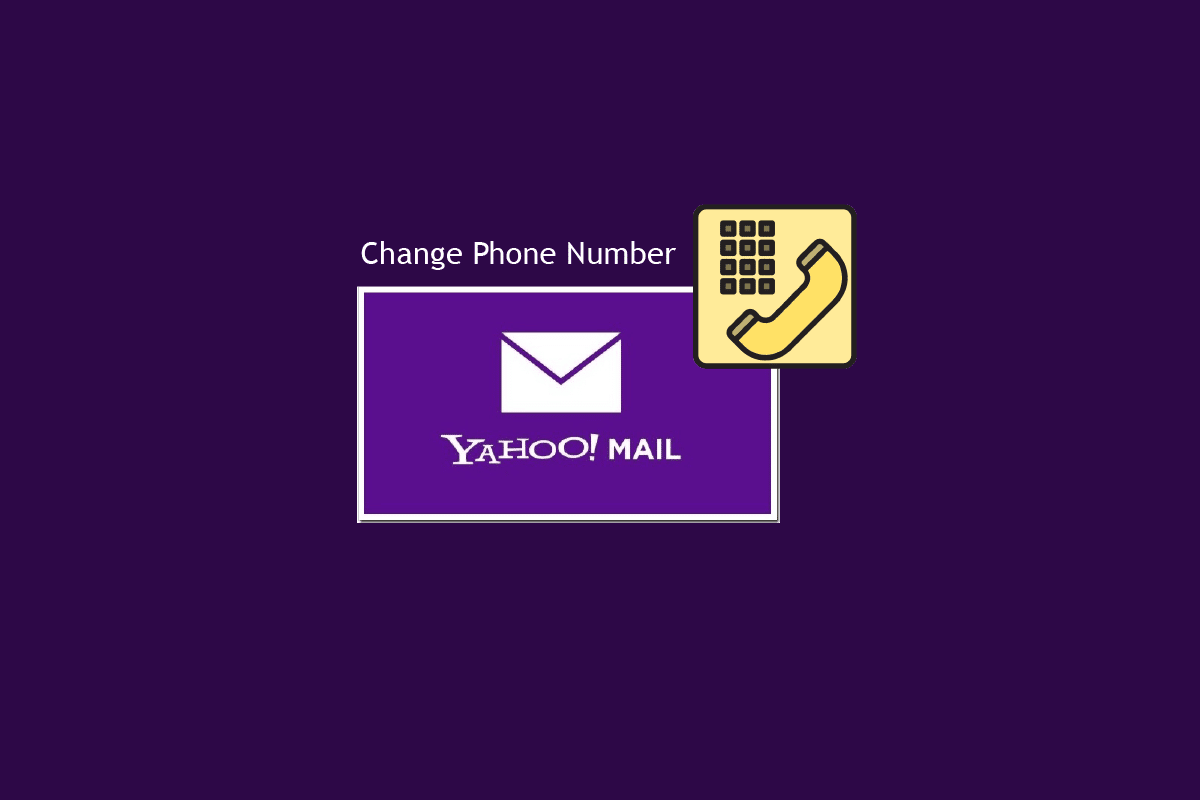
コンテンツ
- Yahooメールの電話番号を変更する方法
- 私のYahooアカウント回復電話番号を知る方法?
- Yahoo メールで自分の電話番号を更新するにはどうすればよいですか?
- 予備の電話番号を変更するにはどうすればよいですか?
- Yahooメールの電話番号を変更するには?
- Yahooアカウントのセキュリティページでパスワードを変更するには?
- サインインせずにYahooの電話番号を変更する方法は?
- Yahooで電話番号を削除する方法?
- 古い電話番号または電子メールにアクセスできない場合、Yahoo アカウント キーをバイパスするにはどうすればよいですか?
- 電話番号と代替メールなしでYahooパスワードを回復する方法?
Yahooメールの電話番号を変更する方法
この記事では、Yahoo メールで電話番号を変更する方法について詳しく説明します。 詳細については、読み続けてください。
私のYahooアカウント回復電話番号を知る方法?
Yahoo アカウントの回復用電話番号を知る最も簡単な方法の 1 つを以下に示します。 リストされた手順に従って、Yahoo アカウントの再設定用の電話番号を確認します。
1. ブラウザで Yahoo メールのサインイン ページにアクセスします。
2. Yahoo のメール アドレスとパスワードを入力し、[次へ] をクリックしてサインインを完了します。
![Yahoo のメール アドレスとパスワードを入力し、[次へ] をクリックしてサインインを完了します。](/uploads/article/6723/u9Z1jiCSJSk2krL3.png)
3. 右上隅から、プロファイル名 > アカウント情報をクリックします。
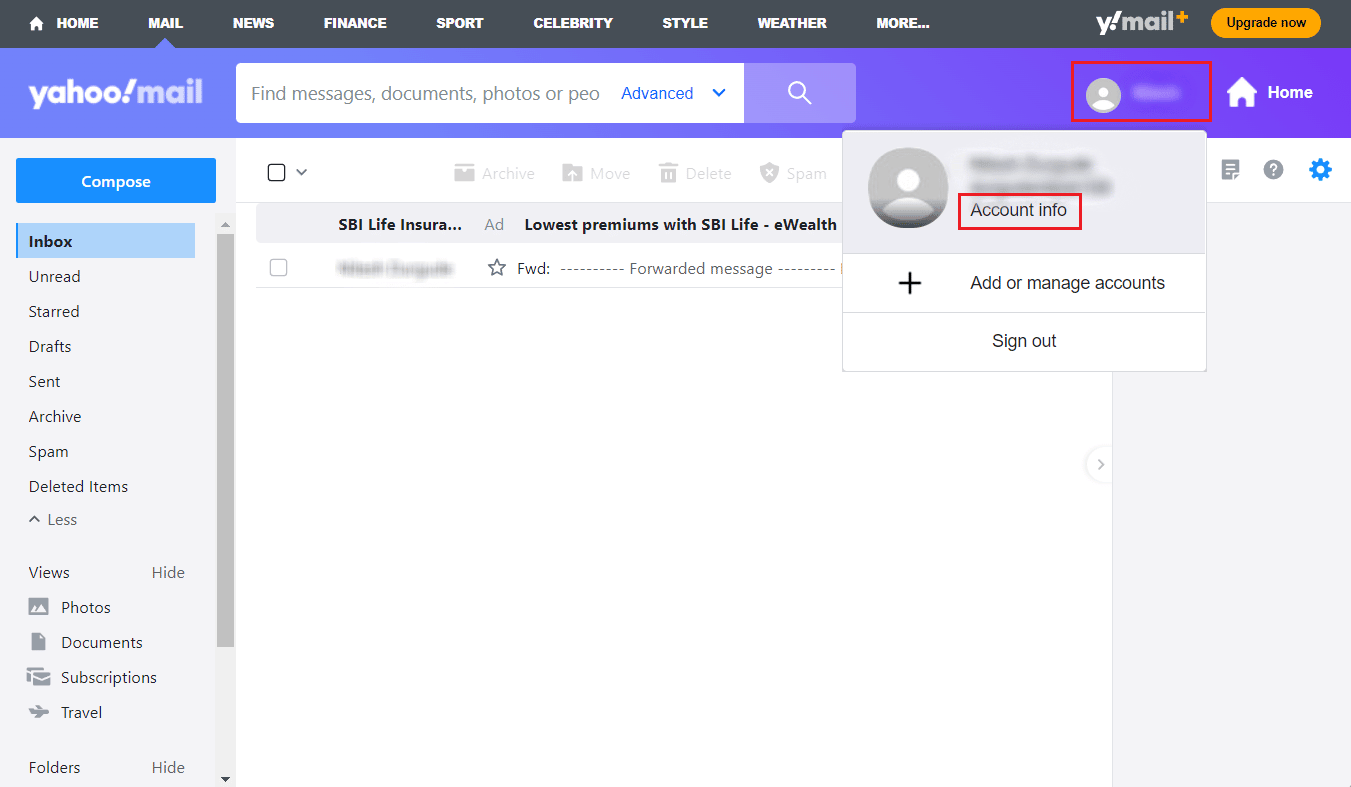
4. 次に、[アカウント セキュリティ] タブをクリックします。
![[アカウントのセキュリティ] タブをクリックします](/uploads/article/6723/kmropKN6aAJr8fk9.png)
5. ページの一番下までスクロールして、復旧用の電話番号を確認します。
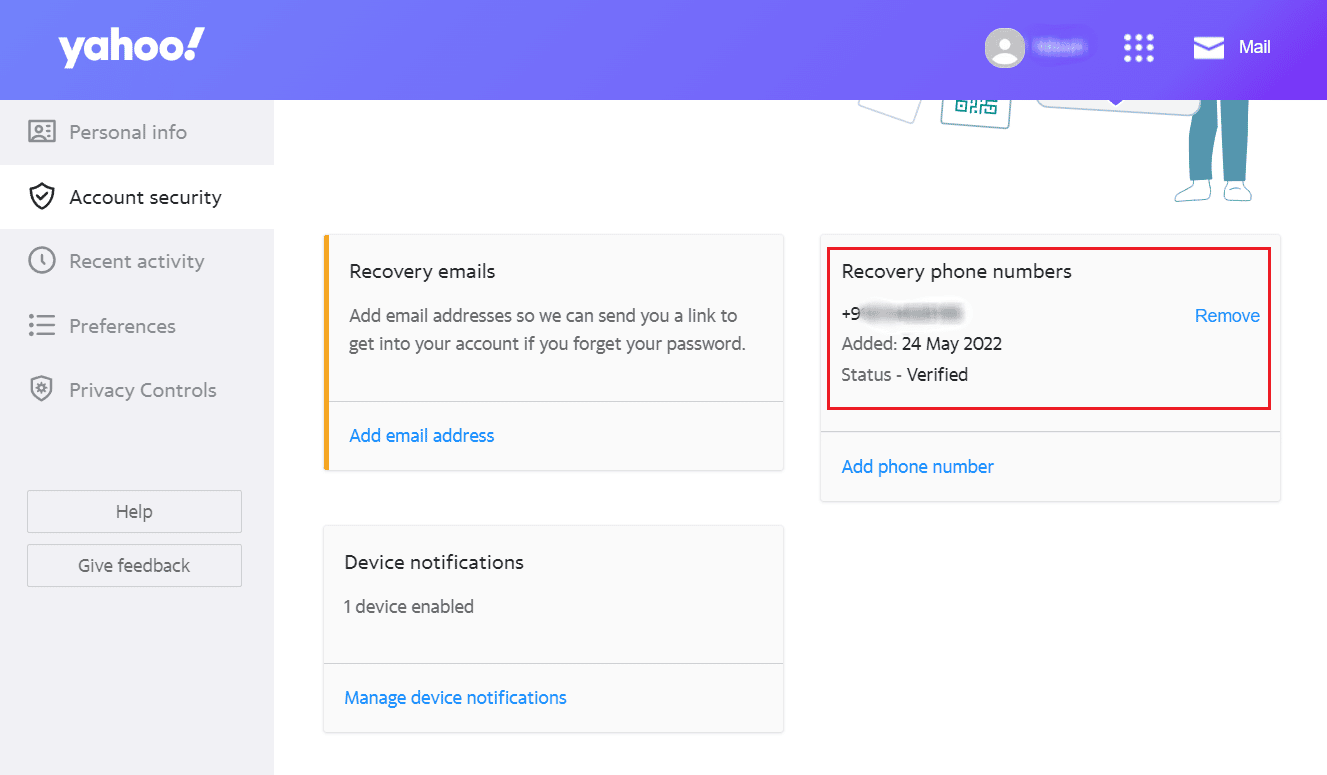
また読む:Oculusコントローラーのバッテリーを交換する方法
Yahoo メールで自分の電話番号を更新するにはどうすればよいですか?
新しい電話番号を追加し、古い電話番号を削除することで、Yahoo メールの電話番号を更新できます。
1. Yahoo メール アカウントにサインインします。
2.プロフィール名 > アカウント情報をクリックします。
3. [アカウントのセキュリティ] > [電話番号の追加]をクリックして、[復旧用の電話番号] セクションに移動します。
![[アカウントのセキュリティ - 電話番号の追加] をクリックして、[復旧用の電話番号] セクション | Yahooメールの電話番号を変更する方法](/uploads/article/6723/bOPCnOdZy2CYJTRQ.png)
4. 指定されたフィールドに新しい電話番号を入力し、[携帯電話番号の追加] をクリックします。
![指定されたフィールドに新しい電話番号を入力し、[携帯電話番号を追加] をクリックします。](/uploads/article/6723/wuTXDlTNvHTnrtjN.png)
5. ボックスに5 文字のコードを入力し、[電話番号の確認] をクリックします。
![ボックスに 5 文字のコードを入力し、[電話番号の確認] をクリックします。](/uploads/article/6723/jjD2AjPKnns5gfBl.png)
6. 新しい電話番号を追加したら、不要な以前の電話番号の横にある [削除] をクリックします。
![不要な以前の電話番号の横にある [削除] をクリックします | Yahooメールの電話番号を変更する方法](/uploads/article/6723/lnvjO5bXxs488ZFB.png)
7. [電話番号の削除] をクリックして、削除を確認します。
![[電話番号を削除] をクリックして、削除を確認します](/uploads/article/6723/9SVE1bD5gi0p3QdI.png)
予備の電話番号を変更するにはどうすればよいですか?
上記の手順に従って、Yahoo メールの再設定用電話番号を変更できます。
Yahooメールの電話番号を変更するには?
Yahooメールの電話番号を変更する手順を見てみましょう。
1. Yahoo メール アカウントに移動します。
2.プロファイル名 > アカウント情報 > アカウント セキュリティをクリックします。
![[アカウントのセキュリティ] タブをクリックします](/uploads/article/6723/kmropKN6aAJr8fk9.png)
3. [回復用の電話番号]セクションから [電話番号の追加] をクリックします。
4.携帯電話番号を追加し、 5 文字のコードを使用して確認します。
5. 次に、以前の電話番号の横にある [削除] をクリックします。
![不要な以前の電話番号の横にある [削除] をクリックします | Yahooメールの電話番号を変更する方法](/uploads/article/6723/lnvjO5bXxs488ZFB.png)

6. 最後に、ポップアップから電話番号を削除をクリックします。
また読む:Yahooメールアドレスを変更する方法
Yahooアカウントのセキュリティページでパスワードを変更するには?
次の手順に従って、アカウント セキュリティ ページから Yahoo パスワードを変更できます。
1. Yahoo メール アカウントを開き、[プロファイル名] をクリックします。
2. 次に、[アカウント情報] > [アカウント セキュリティ] をクリックします。
3. 下にスクロールして、[パスワード] セクションから [パスワードの変更] をクリックします。
![下にスクロールして、[パスワード] セクションから [パスワードの変更] をクリックします。](/uploads/article/6723/bjz1kJfXQ7gj7LiI.png)
4. 次に、所定のフィールドに新しいパスワードを入力し、[続行] をクリックします。
注: サインインしていない場合、またはセッションが無効になっている場合は、最初にサインインして新しいパスワードを入力する必要があります。
![指定されたフィールドに新しいパスワードを入力し、[続行] をクリックします。](/uploads/article/6723/W7H2v4WMlVjUCMla.png)
新しいパスワードはすぐに Yahoo アカウントで有効になります。
サインインせずにYahooの電話番号を変更する方法は?
Yahoo アカウントにサインインしないと、Yahoo で電話番号を変更することはできません。
Yahooで電話番号を削除する方法?
Yahoo で電話番号を削除する手順は次のとおりです。
1. Yahoo メール アカウントに移動します。
2.プロファイル名 > アカウント情報 > アカウント セキュリティをクリックします。
![[アカウント セキュリティ] タブをクリックします | Yahooメールの電話番号を変更する方法](/uploads/article/6723/kmropKN6aAJr8fk9.png)
3. 次に、削除したい電話番号の横にある [削除] をクリックします。
注: 他の電話番号を削除する前に、必ず新しい電話番号を追加してください。
![不要な以前の電話番号の横にある [削除] をクリックします。](/uploads/article/6723/lnvjO5bXxs488ZFB.png)
4. 最後に、ポップアップから電話番号を削除をクリックしてプロセスを確認します。
![[電話番号を削除] をクリックして、削除を確認します](/uploads/article/6723/9SVE1bD5gi0p3QdI.png)
また読む:Instagramでアカウントを削除する方法
古い電話番号または電子メールにアクセスできない場合、Yahoo アカウント キーをバイパスするにはどうすればよいですか?
Yahoo アカウント キーをバイパスして、予備のメール アドレスまたは電話番号を使用して Yahoo メール アカウントにアクセスできます。
1. Yahoo メールのサインイン ページにアクセスし、メール アドレスを入力して [次へ] をクリックします。
2. 次に、[別の方法でサインインする] をクリックします。
![[別の方法でサインインする] をクリック | Yahooメールの電話番号を変更する方法](/uploads/article/6723/3YOQ0MsIjcP82D14.png)
3. [ QR コードをスキャン] オプションをクリックします。
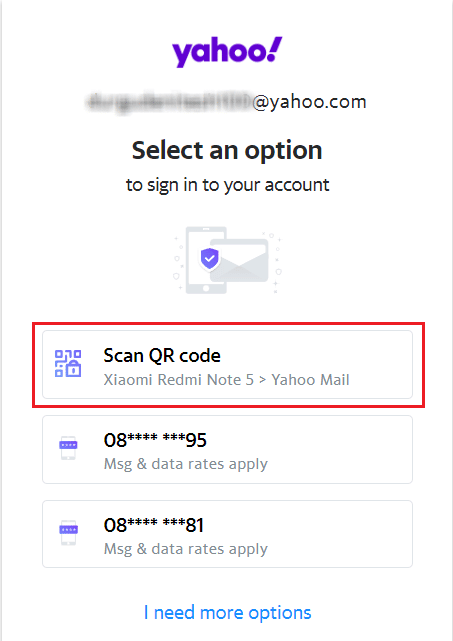
4. 携帯電話で Yahoo メール アプリを開きます。
5. 左上隅にある [プロフィール] アイコンをタップします。
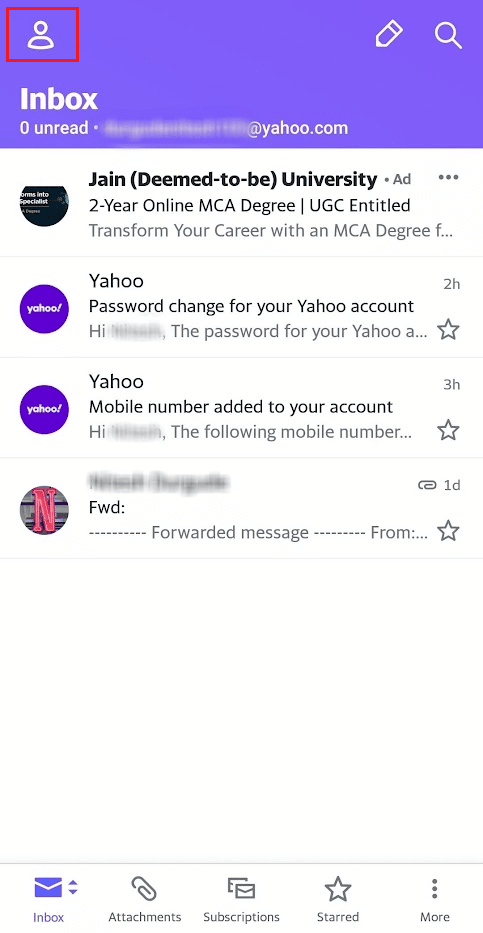
6. [アカウントの管理] オプションをタップします。
![[アカウントの管理] オプションをタップします | Yahooメールの電話番号を変更する方法](/uploads/article/6723/2QkSmNAJoSqCAWlc.png)
7.次に、 QRスキャナーをタップして、前に表示されたQRコードをスキャンします。
QRコードをスキャンすると、電話番号や電子メールなしでYahooメールアカウントに正常にアクセスできます.
電話番号と代替メールなしでYahooパスワードを回復する方法?
以下の手順に従って、電話番号と代替メールを使用せずに Yahoo メールのパスワードを回復します。
1. ブラウザで Yahoo メールのサインイン ページにアクセスします。
2. [パスワードをお忘れですか?]をクリックします。
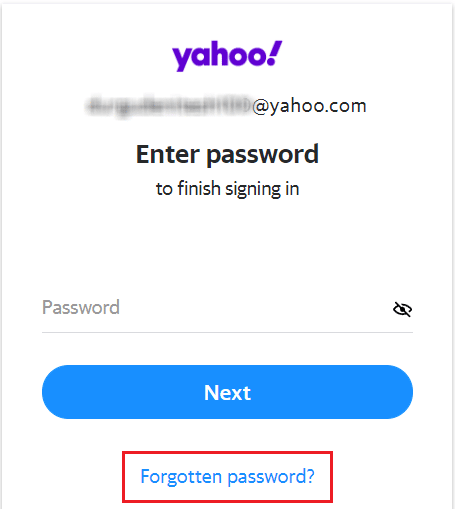
3. 次に、[ QR コードのスキャン] をクリックします。
4. Yahoo メールアプリを開き、 [プロファイル] アイコン > [アカウントの管理] > [QR スキャナー]に移動します。
5. QR コードをスキャンしてアカウントにアクセスします。
6. アカウント ダッシュボードから、[プロファイル名] > [アカウント情報] > [アカウント セキュリティ] をクリックします。
7. 下にスクロールして、[パスワード] セクションから [パスワードの変更] をクリックします。
![下にスクロールして、[パスワード] セクションから [パスワードの変更] をクリックします。](/uploads/article/6723/bjz1kJfXQ7gj7LiI.png)
8. 次に、所定のフィールドに新しいパスワードを入力し、[続行] をクリックします。
注: サインインしていない場合、またはセッションが無効になっている場合は、最初にサインインして新しいパスワードを入力する必要があります。
![指定されたフィールドに新しいパスワードを入力し、[続行] をクリックします。 Yahooメールの電話番号を変更する方法](/uploads/article/6723/W7H2v4WMlVjUCMla.png)
推奨:
- オンラインで見知らぬ人との 24 の最高のビデオ チャット アプリ
- Windows 10でフォルダの色を変更する方法
- Android に Yahoo メールを追加する 3 つの方法
- Tinderの電話番号認証を回避する方法
Yahoo メールで電話番号を変更する方法と、電話番号なしで Yahoo パスワードを回復する方法について学習したことを願っています。 以下のコメントセクションから、ご質問やご提案をお気軽にお寄せください。 また、次に学びたいことを教えてください。
